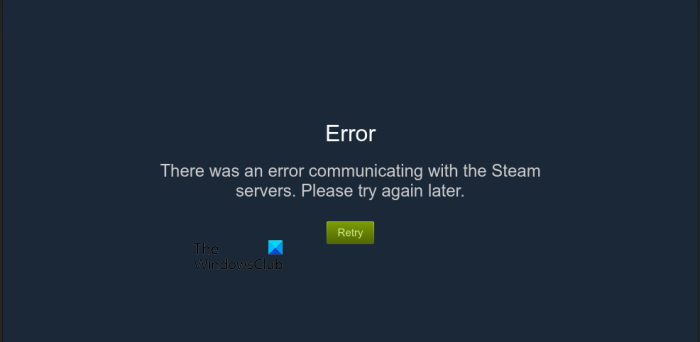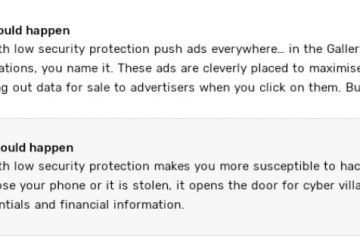Jos näet”Steam-palvelimien kanssa tapahtui virhe“-virheilmoituksen Steamin käynnistämisen jälkeen, et voi pelata pelejä. Tälle virheelle on useita syitä, kuten Internet-yhteysongelmat, Steam-palvelinongelmat, huono Steam-selaimen välimuisti, vioittuneet verkkoasemat jne. Tässä artikkelissa on lueteltu joitakin ratkaisuja, jotka voivat auttaa sinua korjaamaan ongelman.
Täydellinen virheilmoitus on seuraava:
Steam-palvelimien kanssa kommunikoinnissa tapahtui virhe. Yritä myöhemmin uudelleen.
Steam-palvelimien kanssa tapahtui tiedonsiirtovirhe
Kun näet tämän virheilmoituksen Steamissä, odota hetki ja tarkista uudelleen. Jos ongelma johtui palvelimen katkosta, virhe korjautui automaattisesti jonkin ajan kuluttua. Jos virhe ei poistu itsestään, käynnistä Steam uudelleen. Seuraavat vaiheet auttavat sinua.
Sulje Steam. Napsauta järjestelmälokeroa. Näet Steam-kuvakkeen siellä. Napsauta hiiren kakkospainikkeella Steam-kuvaketta järjestelmäpalkissa ja valitse Poistu. Käynnistä Steam uudelleen.
Tarkista nyt, toistuuko virhe vai ei. Jos kyllä, kokeile alla mainittuja ratkaisuja ongelman korjaamiseksi.
Katkaise reitittimesi virta.Muokkaa Internet-asetukset Poista ja asenna verkkoohjaimet uudelleen Poista virustorjunta ja palomuuri väliaikaisesti käytöstäPoista Steam-verkkoselaimen välimuisti Vapauta TCP/IP, tyhjennä DNS, nollaa Winsock ja ProxyUninstall ja asenna Steam uudelleen.
Katsotaan kaikki nämä korjaukset yksityiskohtaisesti.
1] Kytke reitittimeen virta
Reitittimen virran kierto ratkaisee Internet-yhteysongelmat. Virheilmoituksessa mainitaan, että Steam ei voi kommunikoida Steam-palvelimien kanssa. Siksi reitittimen Power Cycling voi ratkaista tämän ongelman.
Katkaise reitittimestä virta. Irrota se pistorasiasta. Odota muutama minuutti. Liitä reititin pistorasiaan ja käynnistä se.
Nyt, tarkista, ilmeneekö ongelma.
2] Muokkaa Internet-asetuksia
LAN-verkon automaattisen tunnistusasetusten poistaminen käytöstä on korjannut ongelman monille käyttäjille. Kannattaa kokeilla myös tätä. Seuraavat vaiheet auttavat sinua tekemään sen:
Napsauta Windows-hakua ja kirjoita Internet-asetukset. Valitse hakutuloksista Internet-asetukset. Internet-ominaisuudet-ikkuna tulee näkyviin..Valitse nyt LAN-asetukset.Poista valinta Tunnista asetukset automaattisesti-valintaruudusta. Tallenna muutokset napsauttamalla OK.
Tämän pitäisi auttaa. Jos ei, kokeile seuraavaa mahdollista korjausta.
3] Poista verkko-ohjaimet ja asenna ne uudelleen
Ongelma liittyy Internet-yhteyteen. Siksi yksi mahdollinen ongelman syy on vanhentuneet tai vioittuneet verkkoohjaimet. Kun ohjaimet vioittuvat, vastaava laitteisto lakkaa toimimasta tai ei toimi kunnolla. Windows-tietokoneen ohjainongelmat voidaan korjata poistamalla ongelman kohteena olevan laitteen ohjain ja asentamalla se uudelleen.
Seuraavien ohjeiden avulla voit asentaa verkkoohjaimet uudelleen.
Avaa Laitehallinta. Laajenna Verkkosovittimet-solmu. Napsauta verkkoohjainta hiiren kakkospainikkeella ja valitse Poista laite. Sulje Laitehallinta ja käynnistä tietokone uudelleen.
Windows asentaa puuttuvan ohjaimen automaattisesti uudelleenkäynnistyksen yhteydessä.
4] Poista virustorjunta ja palomuuri väliaikaisesti käytöstä
Jos virustorjuntasi tai palomuurisi estää Steamia pääsemästä Internetiin, saatat kohdata Internetiin liittyviä virheitä Steamissä. Jos näin on sinun kohdallasi, virustorjunnan ja palomuurin poistaminen käytöstä voi korjata ongelman. Katso, toimiiko tämä. Jos kyllä, sinun on lisättävä Steam.exe Windows Securityn tai kolmannen osapuolen virustorjunta-ja palomuuriesi poissulkemiseksi.
5] Poista Steam-verkkoselaimen välimuisti
Joskus ongelma ilmenee huonojen tai vioittuneiden välimuistitiedostojen takia. Suosittelemme, että tyhjennät Steam-verkkoselaimen välimuistin ja katsot, auttaako se. Saman vaiheet on lueteltu alla:
Avaa Steam. Siirry kohtaan Asetukset > Verkkoselain. Napsauta POISTA VERKKOSELAINTIEDOT. Napsauta . >OK vahvistusikkunassa.
6] Vapauta TCP/IP, tyhjennä DNS, nollaa Winsock ja välityspalvelin
Jos sinulla on Internet-ongelmia järjestelmässäsi, voit yrittää käynnistää järjestelmä. Jos tämä ei auta, voit nollata TCP/IP:n, Windows Socketsin ja tyhjentää DNS-välimuistin korjataksesi ongelman. Voit suorittaa kaikki nämä toiminnot nopeasti luomalla komentojonotiedoston.
Vapauta TCP/IP, tyhjennä DNS, nollaa Winsock ja Proxy suorittamalla tämä komentojonotiedosto ja katso, tuoko se muutoksia.
7] Steamin asennuksen poistaminen ja uudelleenasentaminen
Jos mikään ei auta, poista Steam kokonaan, lataa uusin Steam-versio viralliselta verkkosivustolta ja asenna se uudelleen järjestelmääsi.
Lue: Korjaa Steam-virhekoodi 2, Steam-palvelimet ovat liian kiireisiä.
Kuinka voin korjata Steam-palvelimien kanssa viestinnän?
Virheet, kuten”Steam on ongelmia yhteyden muodostamisessa Steam-palvelimiin”tai”Steam-palvelimien kanssa tapahtui tiedonsiirtovirhe”johtuu yleensä Internet-ongelmista. Siksi, kun näet tällaisia virheilmoituksia Steamissä, tarkista Internet-yhteytesi. Jos Steam-palvelin ei toimi, virhe korjataan automaattisesti jonkin ajan kuluttua. Voit odottaa jonkin aikaa ja katsoa, ilmeneekö virhe.
Muita korjaustoimenpiteitä, joita voit kokeilla, ovat verkko-ohjainten päivittäminen tai uudelleenasentaminen, reitittimen virrankatkaisu, Windows Socketsin nollaus, IP-osoitteesi uusiminen jne.
Mitä virheviestintä palvelimen kanssa tarkoittaa?
Tämä virheilmoitus tarkoittaa, että Steam ei pysty kommunikoimaan Steam-palvelimen kanssa. Syitä tähän voivat olla Steam-palvelimen katkos, Internet-yhteysongelmasi, virustorjuntasi tai palomuurisi estämä Steamin pääsy Internetiin, vioittuneet verkkoohjaimet jne.
Toivottavasti tämä auttaa.
Lue seuraava: Steam-kuvan lataus epäonnistui, tapahtui palvelinvirhe.